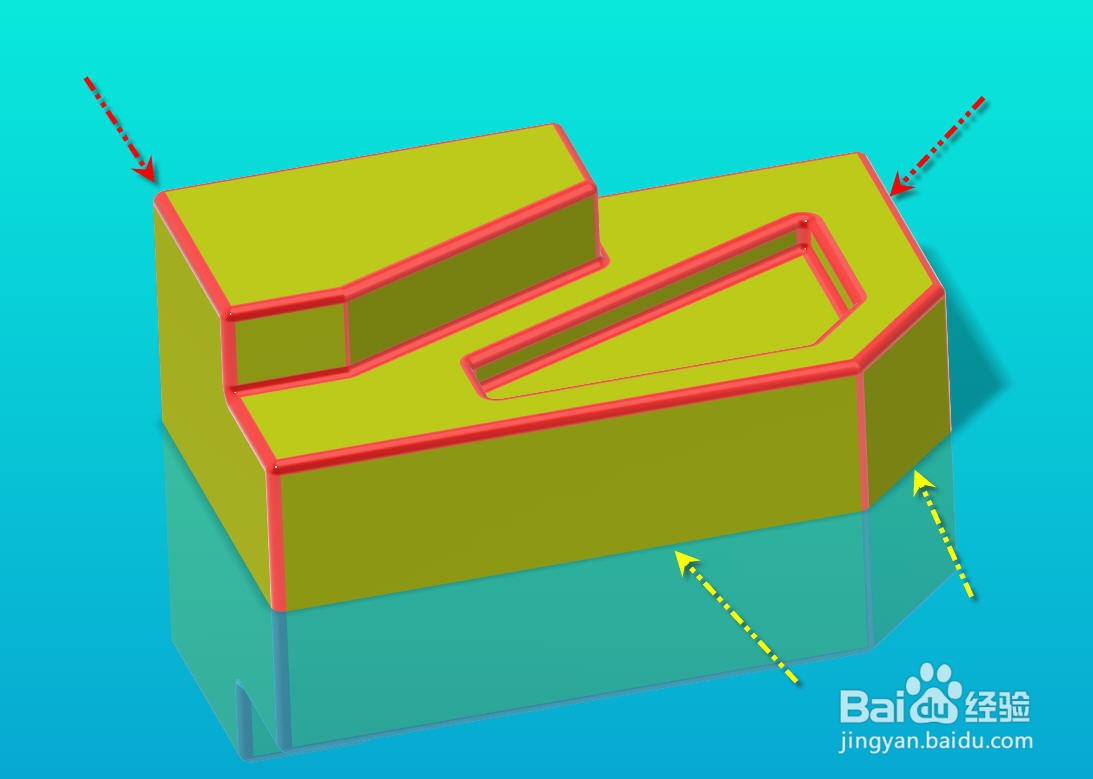1、打开待创建自动倒圆角的模型,我们将要在模型上除里底部的边界外的所有直角边通过自动倒圆角功能加上圆角。
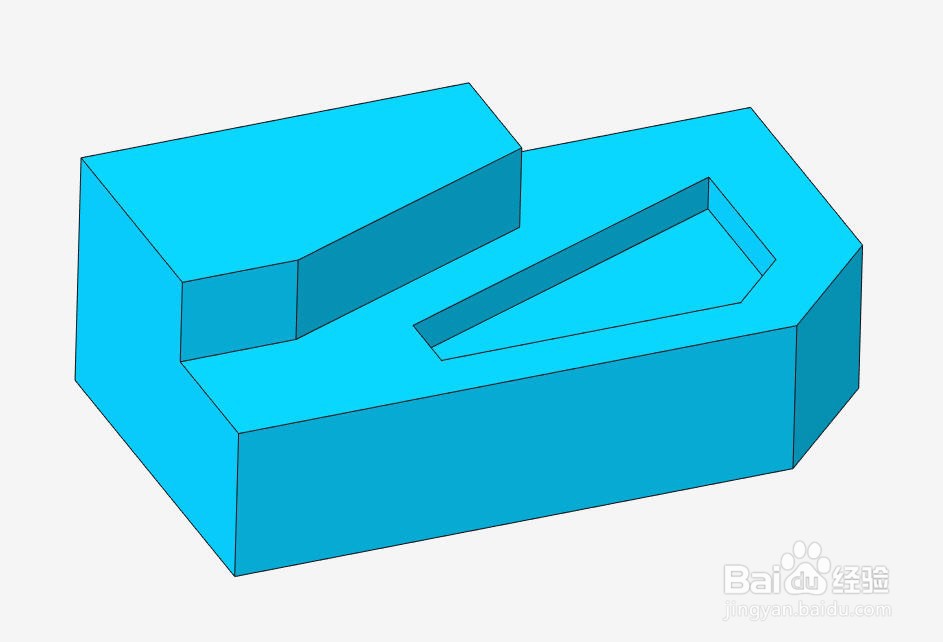
2、点击并展开【模型】选项卡下的【倒圆角】下拉列表并选择【自动倒圆角】,打开【自动倒圆角】操控面板。

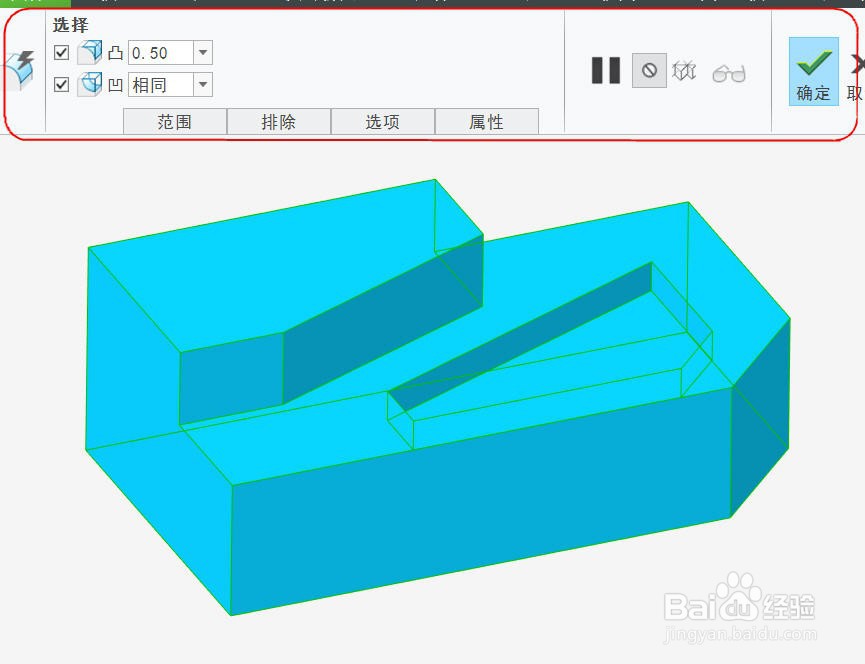
3、在【凸】输入框内输入2.0作为凸边的圆角值,在【凹】输入框内输入1.5作为凹边的圆角值。
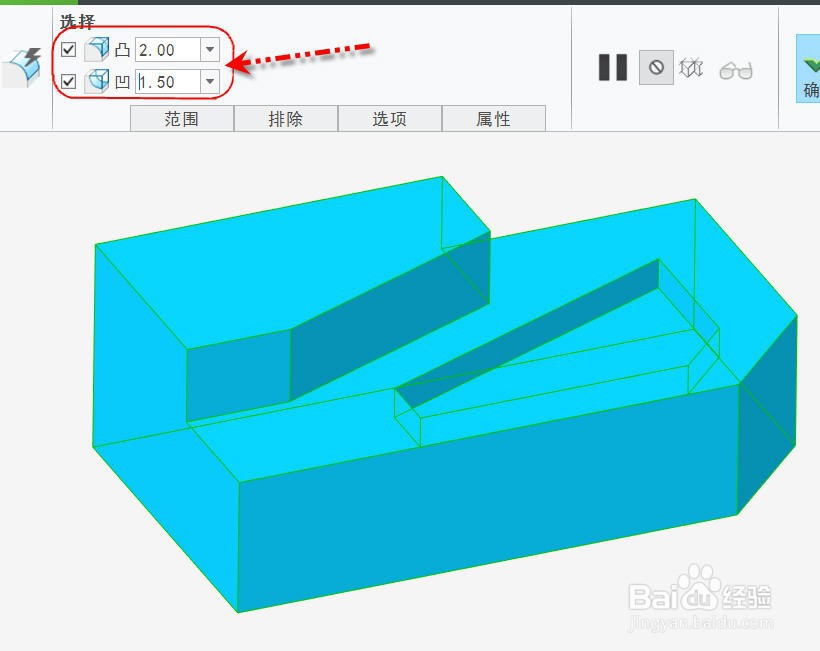
4、点击并展开【范围】选项页,可以看到在这里用户可以设置要进行倒圆角的边。选中【已选择的面组和主体】,并在【凸边】和【凹边】检查框内都打上勾。

5、点击并展开【排除】选项页,这里可以选择排除不希望倒圆角的边,点击并激活【排除的边】列表并选中底面的一条边界,然后按住shift键把光标移到底部平面上的相邻边上,右键切换直到出现【曲面环起止链】提示时按下左键选择曲面环边界,完成选择。
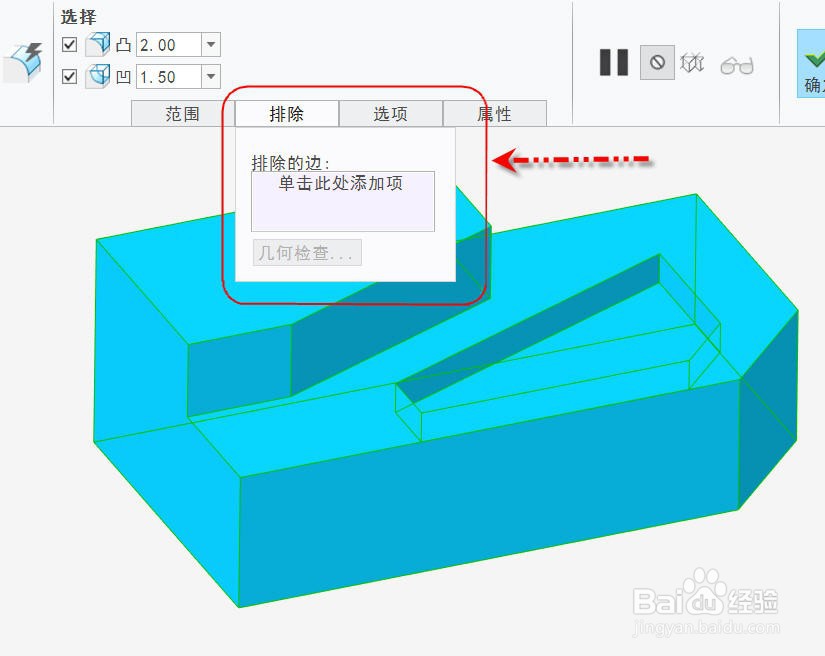
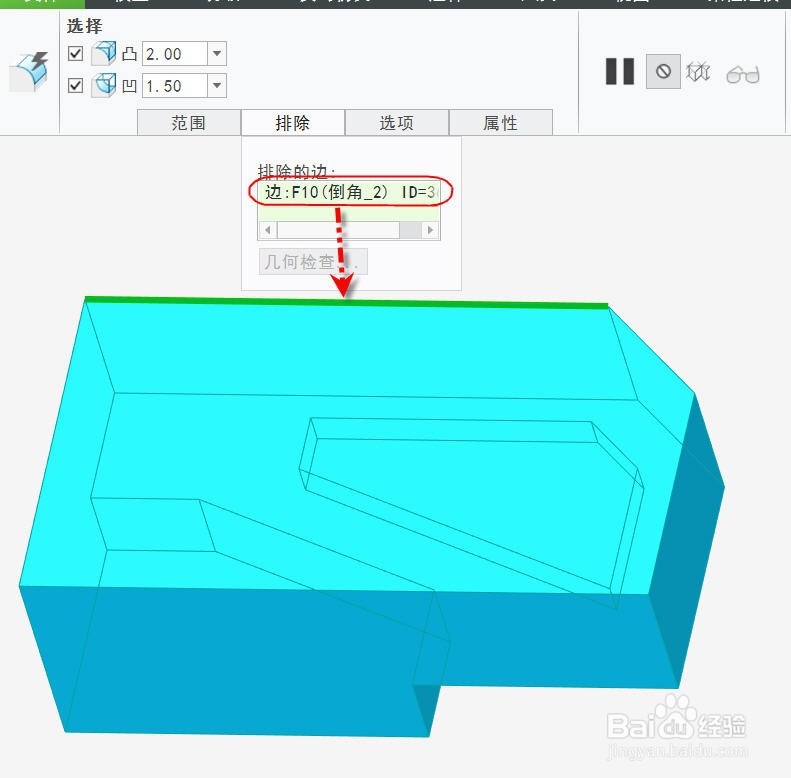
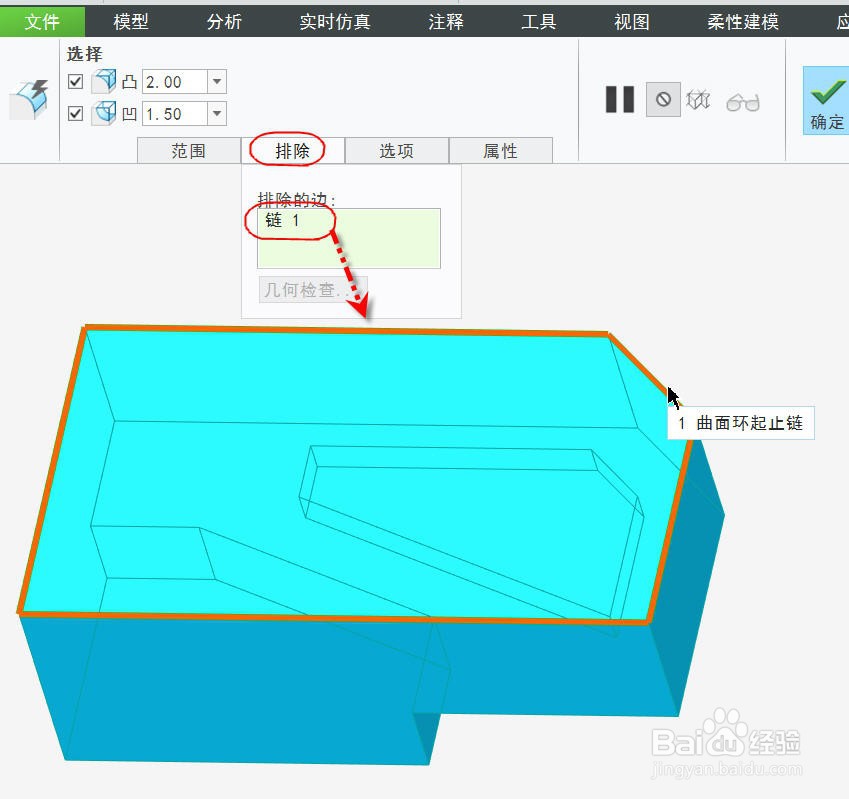
6、点击【确认】关闭操控面板,此时软件会进行计算并创建自动倒圆角特征。如果边界较多,可能会弹出下面的计算进度对话框。计算完成后便可得到如图所示创建了圆角的模型,同时模型树下可看到增加了一个【Auto Round 1】的特征。
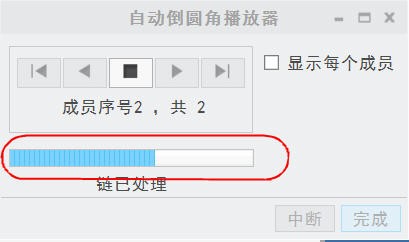
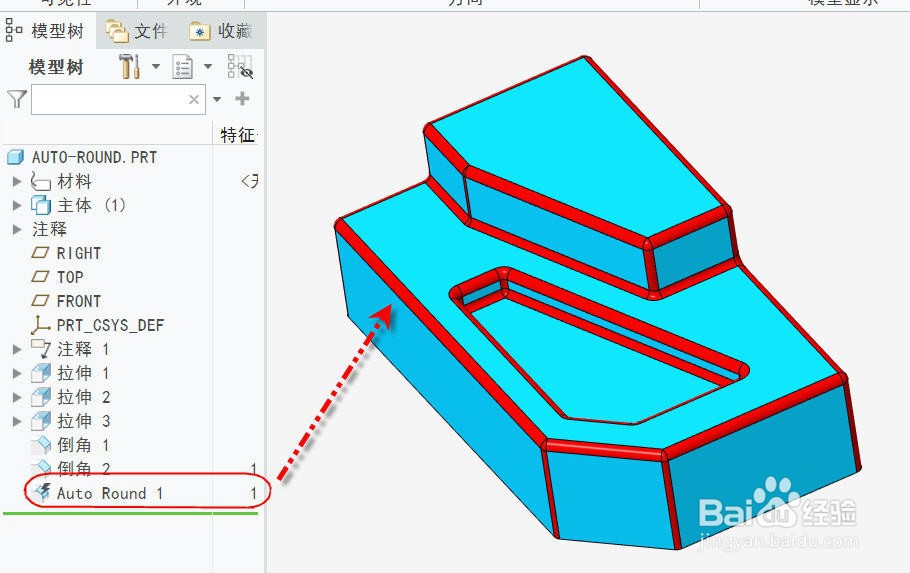
7、重新编辑定义这个特征重新返回【自动倒圆角】操控面板。点击并展开【选项】选项页并把【创建常规倒圆角特征组】选项勾上,点击【确认】关闭操控面板。
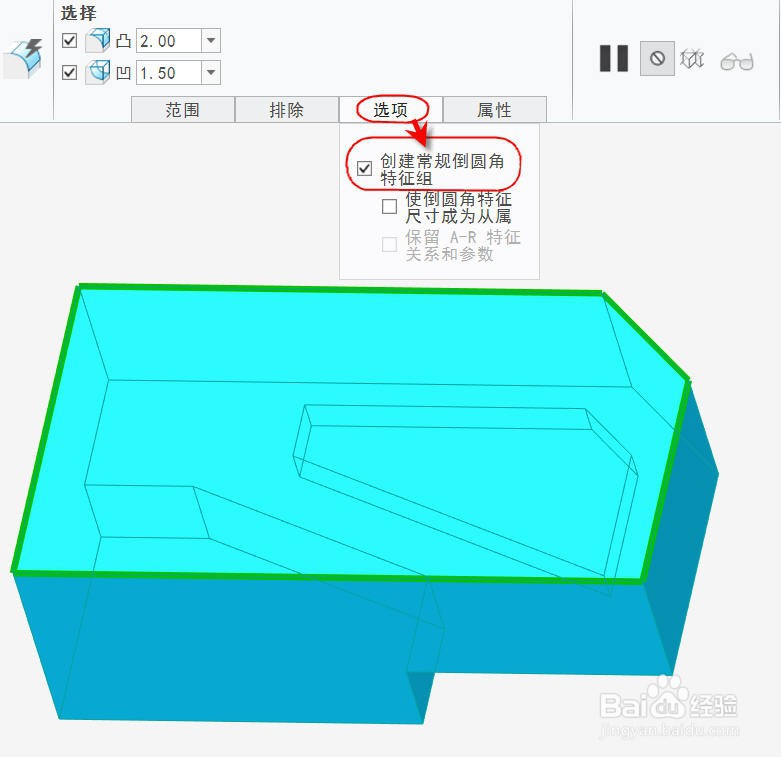
8、计算完成后,模型得到的结果和前面没有变化,但模型树上原来的【Auto Round 1】特征没有了,取而待之的是由三个普通圆角特征组成的特征组,如图所示。
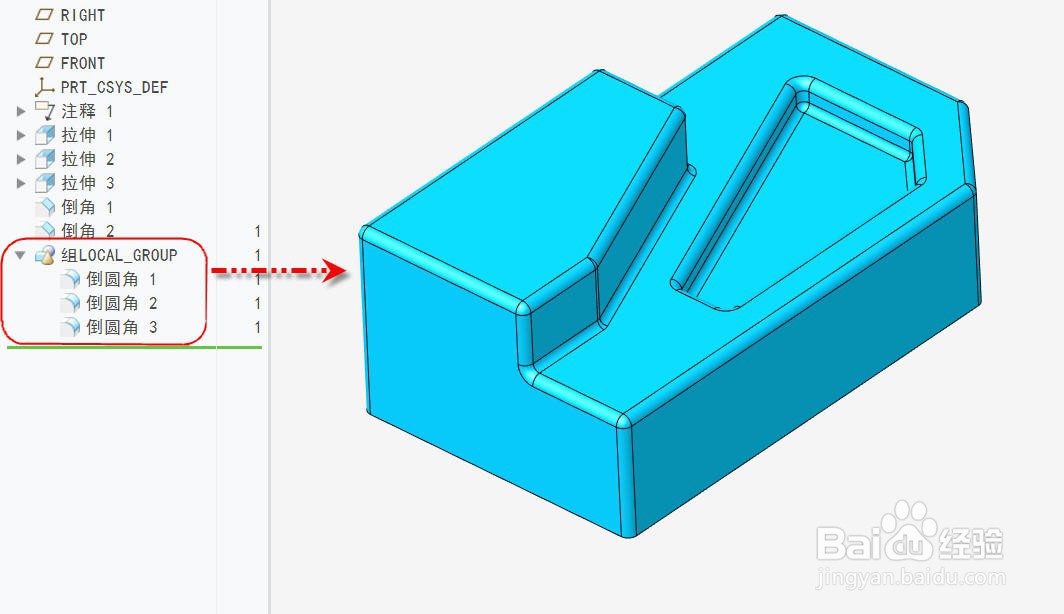
9、最后得到的模型如下,可以看到,除了底部的边界外的所有边界都加上了圆角。